Samsung Galaxy J7 est l'un des meilleurs smartphones de la gamme Galaxy J. Même si ce modèle a été tout récemment mis en vente, il y a déjà beaucoup de personnes dans le monde qui utilisent cet appareil. Nous pouvons voir beaucoup de bons articles à son sujet. Néanmoins, il y a quand même déjà eu quelques plaintes à propos des problèmes qu'a rencontré le Galaxy J7 de Samsung. Pour vous aider à résoudre les problèmes courants de ce téléphone, nous vous avons préparé un guide de solutions.
- Problème 1. Scintillements de l'écran du Samsung Galaxy J7
- Problème 2. Erreur de connexion Internet sur Samsung Galaxy J7
- Problème 3. Problèmes de batterie et de recharge sur Samsung Galaxy J7
- Problème 4. Impossible d'allumer Samsung Galaxy J7
- Problème 5. Surchauffe de Samsung Galaxy J7
- Problème 6. Problèmes d'appareil photo sur Samsung Galaxy J7
- Problème 7. Samsung Galaxy J7 ne répond pas
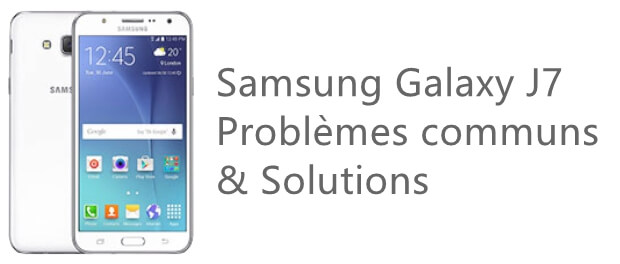
Des scintillements incessants sur l'écran du Samsung Galaxy J7 au problème de surchauffe, nous avons pu récolter de nombreuses solutions provenant d'internautes de diverses parties du globe. Voici plus de détail sur comment faire face à ces problèmes sur votre smartphone préféré.
Problème 1 : Scintillement de l'écran du Samsung Galaxy J7
Il semblerait que ce soit ici un problème qui est plus fréquemment rencontré sur le Samsung Galaxy J7 que sur les autres modèles de Samsung. Si l'écran de votre téléphone commence à scintiller, alors il y a très probablement un problème de matériel qui se trouve derrière tout ça. Pour commencer, vous devez vous assurez que votre Samsung Galaxy J7 n'est pas endommagé physiquement. Si votre appareil n'est pas matériellement cassé, alors il se pourrait qu'il s’agisse ici d'un problème de logiciel.
Solution :
-
Si votre écran est endommagé alors il vous faudra changer d'écran.
-
Si l'écran de votre Samsung Galaxy J7 est en bonne état, alors il vous suffit juste de redémarrer votre smartphone.
-
Si le problème persiste après le redémarrage, allez dans les « Paramètres » → « Stockage » → « Vider le cache », puis confirmez.
Problème 2 : Erreur de connexion Internet sur Samsung Galaxy J7
L'un des problèmes les plus courants rencontrés sur Samsung Galaxy J7 est lié avec la connexion réseaux. Parfois, même lorsque l'appareil est connecté au Wi-Fi, il n'est pas réellement connecté à Internet. Si faites également face à ce problème, alors vous trouverez la solution dans cet article.
Solution :
-
Assurez-vous que vous êtes connecté au bon réseau Internet.
-
Oubliez puis reconnectez-vous au Wi-Fi que vous voulez joindre.
-
Éteignez le Wi-Fi puis rallumez-le après quelques minutes, reconnectez votre Samsung J7 au Wi-Fi.
-
Réinitialisez les paramètres réseaux en allant dans les « Paramètres » → « Sauvegarder et restaurer », puis sélectionnez « Réinitialiser les paramètres réseaux ».
Problème 3 : Problèmes de batterie et de recharge sur Samsung Galaxy J7
Tout comme les autres appareils Android, le Samsung Galaxy J7 n'échappe pas à ce problème commun. On a observé que la batterie ne charge pas toujours correctement et que l'énergie est vite épuisée.
Solution :
-
Assurez-vous que vous utilisez bien un chargeur et un adaptateur officiel de Samsung.
-
Déchargez votre Samsung Galaxy J7 et laissez-le s'éteindre automatiquement, ensuite chargez votre smartphone et ne le débranchez pas avant qu'il n'atteigne les 100 % de charge complète.
Problème 4 : Impossible d'allumer Samsung Galaxy J7
Il s’agit ici aussi d'un des problèmes qui distingue le Samsung Galaxy J7 des autres appareils qui lui sont associés. Il y a ces fois, après que le téléphone soit éteint, il n'est plus possible de le rallumer, et cela même si vous appuyez plusieurs fois sur le bouton d'alimentation.
Solution :
-
Faites un redémarrage forcé de votre appareil. Pour cela, appuyez et maintenez simultanément le bouton d'alimentation et le bouton de diminution de volume. Après une légère vibration, votre téléphone redémarrera automatiquement. (Ne vous inquiétez pas, vos données ne disparaîtront pas.)
Problème 5 : Surchauffe de Samsung Galaxy J7
De très nombreux smartphones Android souffrent facilement de la surchauffe, et le Samsung Galaxy J7 n'est pas une exception. Il y a plusieurs raisons qui peuvent causer le surchauffage d'un appareil, mais il y a des moyens de le diminuer.
Solution :
-
Utilisez un chargeur officiel de Samsung.
-
Mettez toujours votre téléphone Samsung sur la dernière version Android disponible. Pour cela, allez dans les « Paramètres » → « À propos de l'appareil » → « Mise à jour du système ».
-
Si le problème de surchauffe persiste depuis trop longtemps, il serait nécessaire de réinitialiser votre Samsung. Allez dans « Paramètres » → « Sauvegarder et réinitialiser » → « Rétablir param. par défaut ».
Problème 6 : Problèmes d'appareil photo sur Samsung Galaxy J7
Avez-vous déjà reçu une notification sur votre Samsung Galaxy J7 vous disant que l'appareil photo a arrêté de fonctionner normalement ? Il peut y avoir de nombreuses raisons qui peuvent être responsable de ce problème. Alors, que faire ?
Solutions :
-
Allez dans « Paramètres » → « Gestionnaire applications » → « Appareil photo » → « Stockage » → « Supprimer les données » ou « Vider le cacher ».
-
Redémarrez votre Samsung Galaxy J7 pour voir si cela peut régler la situation.
-
Si le problème de l'appareil photo dure trop longtemps, il serait nécessaire de réinitialiser votre Samsung. Allez dans « Paramètres » → « Sauvegarder et réinitialiser » → « Rétablir param. par défaut ».
Problème 7 : Samsung Galaxy J7 ne répond pas
Parfois on peut rencontrer un problème qui semble encore plus effrayant sur Samsung Galaxy J7, c'est que l'appareil ne répond plus, et change même de couleur. Ce dysfonctionnement peut être lié à une erreur de système.
Solutions :
-
Essayez de faire un redémarrage forcé de votre appareil. Pour cela, appuyez et maintenez simultanément le bouton d'alimentation et le bouton de diminution de volume. Après une légère vibration, votre téléphone redémarrera automatiquement. (Ne vous inquiétez pas, vos données ne disparaîtront pas.)
- Articles populaires
- Solutions pour récupérer les fichiers disparus après la mise à jour Windows 10
- [3 Solutions] Comment activer un iPhone désactivé ?
- Impossible d'importer des photos iPhone vers un PC (Windows 10/8/7)
- Comment capturer l'écran sur un ordinateur portable HP (Windows 7/8/10)
- 3 Méthodes pour capturer l'écran avec son interne sur Mac












